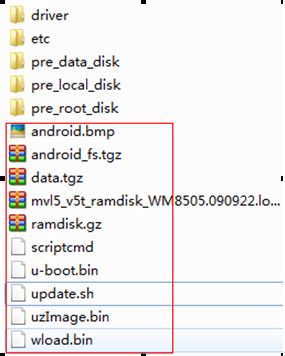Submitted by admin on 2011, June 27, 12:40 PM
在设置中的“关于手机”记录着不少手机信息,就好像我们的身份证一样,记录着手机身份信息。升级RADIO,刷新ROM也要经常查看“关于手机”。下面我就为大家介绍一下“关于手机”。
进入设置,压轴的一个项目就是“关于手机”了。
首先可以看到手机状态、法律信息、系统向导、系统版本信息等。
进入“状态”可以看到手机电以重满,电池电量也有精确的显示,还有网络信息等。
再向下滑动可以看到手机串号(IMEI) 还有WIFI和蓝牙的真实地址,以及手机运行时间,我的连续开机22小时。
跳过法律信息不说,进入“系统向导”你就可以按照系统的安排一步一步学习怎样使用G1,新手朋友可以试试。
再来看最重要的“系统信息”部分。
型号:标注出你手机的硬件型号。
固件版本:系统的软件版本。
Baseband版本:也就是基频版本又叫RADIO版本。
Kernel版本:Android系统的LINUX核心的版本。
内部版本号:系统编译人员制定的系统版本号码。
android | 评论:0
| Trackbacks:0
| 阅读:951
Submitted by admin on 2011, June 27, 12:40 PM
在《了解Android手机的基本信息》中,我们知道到了如何查看Android手机的基本信息,对于高级玩家,特别是一些爱玩刷机的朋友,总会提到S-ON和S-OFF这两个词,它们是什么意思呢?
什么是S-OFF?
S代表 Security Lock,是安全锁,保护锁的意思。S-OFF就是安全保护关,S-ON就是安全保护开。
Secure Lock 就是安全锁。是硬件设计厂商用于保护固件不被刷写而设计的安全锁。如果这个安全锁是关闭的,那么对手机内的闪存芯片的刷写保护就关闭了,言外之意也就是可以随便刷ROM了;反之,S-ON就是安全锁打开了,手机被写保护了。HTC的机器在用RUU刷机的时RUU会将安全锁暂时关闭,然后就可以刷HTC自己的ROM。而HTC的HBOOT还有签名验证,所以没有HTC签面的ROM在刷机的时候是无法通过验证的。
什么是ENG S-OFF?
ENG代表 Engineer,也就是工程的意思。是HTC的手机在工程阶段测试时候使用的SPL,这种SPL是最不稳定的,一般只有HTC的ENG版本的RUU里面带这种SPL,也就是工程版RUU里面才带这种。
图片中的G1手机在HBOOT模式下显示为ENG S-OFF
什么是SHIP S-OFF?
SHIP代表 SHIPPMENT,也就是出货的意思。当HTC交货给各大运营商的时候,ROM都是SHIP S-ON的,这些ROM都是经过了很多测试的,同样也是非常稳定的,也是零售版本采用的系统。
图片中的G6手机在HBOOT模式下显示为SHIP S-ON
哪种S-OFF比较好?
那要先说这两种OFF的区别:
ENG S-OFF是单独的SPL级别的OFF,这种工程版SPL,因为是是用于开发人员调试的,所以开启了fastboot调试功能,也就是可以通过fastboot命令去刷机。
SHIP S-OFF是在零售版本或者说是发布版本的SPL基础上,用HTC内部的解锁工具进行解锁,而达到的S-OFF。这种S-OFF的特点是没有开启fastboot功能,比较稳定,并经过很多次测试,硬件兼容性也比较好,不会出现信号不好,WiFi断线等问题;HTC的任何版本ROM,官方RUU都可以直接刷,刷完官方还是S-OFF。
SHIP S-OFF并不会像ENG SPL一样,刷官方RUU之后还要再重新解一下S-OFF,而且可以卡刷ROM,所以各版本的好坏还是要用户自己去衡量。
最后要说一下:SHIP S-OFF的童鞋可以随便刷自己对应型号的RUU;ENG S-OFF的童鞋不怕降级不了也可以随便刷;当然你要是笨到,用G6的RUU去刷G7的手机小编我也拿你没办法,刷死别怪小编我没提醒你哦!此贴最后要感谢R大师的技术支持。
android | 评论:0
| Trackbacks:0
| 阅读:1017
Submitted by admin on 2011, June 27, 11:45 AM
关注本站技巧栏目的朋友会发现有很多HTC Android手机的技巧都需要系统的ROOT权限,那么ROOT权限是
什么?简单的来说它就是Android系统中的管理员权限,因此在使用到各种需要修改系统内部文件的操作
时,就需要取得ROOT。
那我们最常用的Windows操作系统来说明,Android系统中的ROOT全新就类似于Windows系统的
administrator管理员权限,它具备整个系统中最高的权利,甚至是删除系统目录都不回弹出提示,所有
的操作都被允许。
而我们将Android手机刷中文、刷网友修改的ROM固件,就需要修改系统中的一些文档,或替换一些文
件。因此ROOT权限是这些操作的前提条件。如果没有取得,那么就不能对其进行替换或修改。
目前有着两种ROOT权限的提取方法,一种是连接电脑并进行刷入一个破解文件;另一种则是使用软件
ROOT Explorer。
WIPE 就是格式化,恢复出厂设置的意思
WIPE DATA 就是清空手机的数据,然后再刷机,这样不容易出错
同时按下power和快门键,2秒钟后出现惊叹号三角牌,再同时按音量上和快门,进入recovery 界面选择
wipe data
android | 评论:0
| Trackbacks:0
| 阅读:1206
Submitted by admin on 2011, June 27, 11:44 AM
详细解释一下、WIPE、恢复出厂设置的区别
鉴于很多同志搞不清楚、WIPE、恢复出厂设置的区别,就个人所知道的和大家分享一下,尽量的说的简单一些,以便对手机知识欠缺的朋友能看明白。如有不对的地方还请高手斧正。如果觉得对您有帮助,请给我评上一分,谢谢了。
我们先了解一下手机中的储存介质
1、Flash Memory:这里专门储存手机手机固化自带的一些信息,比如手机系统程序,自带的程序,图片,音乐等等,一般情况下,只允许用户进行读取操作,不允许写入操作。
2、EEPROM:这里主要储存用户自己的设置,比如手机铃声,声音大小,桌面设置,安装的第三方程序等等,一般情况下,除了个别地址外,都允许用户进行读取以及写入操作。
3、内置SD储存器:这个没什么好解释的
4、外置SD储存器:同上
我们在刷机的时候,其实就是对Flash Memory和EEPROM的重新写入以替代原有固化内容的过程。
明白了上述原理我们就来了解一下、WIDE、恢复出厂设置的区别
1、恢复出厂设置:恢复出厂设置,会擦除用户设置,在这个过程中,手机会调用到Flash Memoty中的系统ROM备份,对你的手机目前运行的系统ROM进行重写,这个在不同的机型中表现的方式会不太一致,有的机型会擦除用户所有的自行设置,包括安装的软件,但是不会擦除用户的短信和电话薄。有的机型只会擦除用户的自行设置,程序不会擦除。有些机型会在你选择的时候询问全部还是系统。不过归根结底,该设置只会调用Flash Memory中系统ROM备份,并没有对EEPROM进行全部的重写。
2、WIPE:WIPE本身的意思就是擦,那么擦什么呢?WIPE虽然也是擦,但是就不太一样了,WIPE会把系统和用户的所有数据全部清空,这里的全部清空是指从Flash Memory中调用ROM固化的内容对EEPROM进行完全的擦除重写,这就是你WIPE过后第一次开机会变的缓慢的原因,因为系统的自带程序需要全部重新生成。WIPE模式请进入Recovery模式自行选择。(关于进入recovery模式,我们举例i9000来说,关机状态下按住音量上键+HOME键+开机键,机器会自动进入recovery模式,进不去的朋友请去解三锁,或者通过ADB命令进入,进去以后第一项是REBOOT SYSTEM NOW,这是重新启动手机,第二项是APPLY SDCARD:UPDATE.ZIP ,这一般就是刷内核等等用的,第三项是WIPE DATE/FACTORY RESET,恢复出厂设置,就是我们所说的WIPE了。第四项是WIPE CACHE PARTITION,这个是清除个人设置,无视好了,第三项包含了这个项目。我们WIPE要做的就是进入recovery以后,按音量的上键或者下键选择第三项WIPE DATE/FACTORY,按HOME确认,在接下来的菜单里按音量选择到唯一的一个“YES”,按HOME确认,等WIPE完毕会回到主菜单,选择REBOOT SYSTEM NOW,过程完毕)
3、:其实这是个工程命令,大家可以看做是WIPE,但是和WIPE还是有区别的,在Flash Memory中其实还固化了一些手机在出厂时的基本数据,比如你的IMEI码,这部分的Flash Memory在任何情况下都是不允许写入权限的,会调用这部分的Flash Memory内容,对你的手机固化的信息也进行重新写入,比如说如果你的IEMI码是被更改过的,那么在命令下,IMEI码会被重新写入。千万注意:在输入完毕立即生效,没有确认过程,手机将直接格式化包括你的内置SD卡!!! (对此点还是有疑惑,在自己接触到的实际操作过程中,用了命令后,有些时候内置SD卡上的内容并没有消失,或者消失了通过大容量模式连接了电脑后内置SD卡上的内容又被恢复,具体原理不明,希望有精于此道的达人能给解释一下,谢谢)
总体来说,恢复出厂设置是刷机的既不充分也不必要条件,WIPE是刷机的充分但是不必要条件。尽量不要使用。不过虽然很多人认为WIPE不是必要条件,在实践中刷官方的ROM和在官方基础上修改的ROM确实有可能不用恢复出厂或者WIPE,但是个人强烈建议在刷机前做好备份工作然后WIPE一次,这样会避免很多刷完以后的种种怪异现象,毕竟很多同志都不是职业ROM狂人,对刷机只是看着教程战战兢兢的操作,对自身的机器ROM可能都不是很了解,以前做过的优化,刷过的内核怎么卸载删除也一头雾水,第三方的修改程序对其他ROM会不会造成莫名的影响这个很难说,所以还是建议在不是很懂的情况下,尽可能在刷机之前WIPE一次。
最后友情提示一下,有些ROM可能还不是很完善,所以在刷完之后不要随便WIPE和恢复出厂设置,具体情况请详细阅读ROM作者的更新说明。
android | 评论:0
| Trackbacks:0
| 阅读:1486
Submitted by admin on 2011, June 23, 1:33 PM
其实制作一个root的官方ROM很简单,就是往rom里添加两个文件(su和superuser.apk)。过程很简单……
一、环境的准备
1、用VMWare装一个ubuntu 10的虚拟机。
2、在ubuntu中启用root:用普通用户登录,执行sudo passwd root,设定root密码
3、注销,点其它用户,使用root登录
二、软件
winrar
官方的ruu包
root文件
三、步骤
1、先清空临时目录,如果是Win7,找到C:\Users\[当前用户名]\AppData\Local\Temp;如果是XP,找到C:\Documents and Settings\当前用户名\Local Settings\temp,清空目录下临时文件(有的文件可能正在使用,无法删除,能删的就删,目的就是让文件少一点)。
2、运行官方RUU,等待解压完毕后,先不要进行任何操作,转到临时目录,找到新建立的文件夹,类似于{xxxxx-xxxx-xxxx},里面有一个rom.zip,复制出来,在ruu中点取消,关闭程序。
3、解压rom.zip,把解压出来的system.img复制到VMWare中的ubuntu中的/root中。
4、 在ubuntu的/mnt中新建1_37目录,执行mount -o loop /root/system.img /mnt/1_37,再查看1_37目录下面,里面就是system.img展开的内容了,我们要做的就是把root的文件拷入到这个里面就可以了。
5、解压su.rar,把su拷到/mnt/1_37/bin里面,把superuser.apk拷入/mnt/1_37/app里面,如果还需要增加新的软件,把apk拷入app目录里面就可以了。当然,如果要删除系统自带的软件也删app里面的文件。
6,执行以下命令
cd /mnt/1_37/bin
ln su ../xbin/su
chmod 06555 su
7、umount /mnt/1_37
8、把system.img从虚拟机中拷出来,替换原来解压出来的system.img文件
9、如果手机已经是1.37了,打android-info.txt文件,找到mainver,稍微改大一个数字,在刷机前会检查这个数字,只有较新的系统能覆盖老系统,注:修改这不会影响刷好后的系统版本
10、不要动其它的文件,选中所有文件,重新打包成zip。注,选中所有文件,而不是包含这些文件的文件夹。
11、改名为PG32IMG.zip,放入sdcard,注:如果是ship-on和非superCID,两个办法:1、放入金卡;2、在第9步中,修改android-info.txt文件中的cidnum,改为你对应的区域
12、换住音量减小,重启手机,自动开始刷。
13、OK了,测试一下手机有没有root
android | 评论:0
| Trackbacks:0
| 阅读:1199
Submitted by admin on 2011, June 21, 1:10 PM
http://www.61ic.com/code/forumdisplay.php?fid=304&page=1
android | 评论:0
| Trackbacks:0
| 阅读:1050
Submitted by admin on 2011, June 18, 4:20 PM
SQLite 介绍
SQLite 一个非常流行的嵌入式数据库,它支持 SQL 语言,并且只利用很少的内存就有很好的性能。此外它还是开源的,任何人都可以使用它。许多开源项目((Mozilla, PHP, Python)都使用了 SQLite.
SQLite 由以下几个组件组成:SQL 编译器、内核、后端以及附件。SQLite 通过利用虚拟机和虚拟数据库引擎(VDBE),使调试、修改和扩展 SQLite 的内核变得更加方便。
图 1. SQLite 内部结构

SQLite 基本上符合 SQL-92 标准,和其他的主要 SQL 数据库没什么区别。它的优点就是高效,Android 运行时环境包含了完整的 SQLite。
SQLite 和其他数据库最大的不同就是对数据类型的支持,创建一个表时,可以在 CREATE TABLE 语句中指定某列的数据类型,但是你可以把任何数据类型放入任何列中。当某个值插入数据库时,SQLite 将检查它的类型。如果该类型与关联的列不匹配,则 SQLite 会尝试将该值转换成该列的类型。如果不能转换,则该值将作为其本身具有的类型存储。比如可以把一个字符串(String)放入 INTEGER 列。SQLite 称这为“弱类型”(manifest typing.)。
此外,SQLite 不支持一些标准的 SQL 功能,特别是外键约束(FOREIGN KEY constrains),嵌套 transcaction 和 RIGHT OUTER JOIN 和 FULL OUTER JOIN, 还有一些 ALTER TABLE 功能。
除了上述功能外,SQLite 是一个完整的 SQL 系统,拥有完整的触发器,交易等等。
回页首
Android 集成了 SQLite 数据库
Android 在运行时(run-time)集成了 SQLite,所以每个 Android 应用程序都可以使用 SQLite 数据库。对于熟悉 SQL 的开发人员来时,在 Android 开发中使用 SQLite 相当简单。但是,由于 JDBC 会消耗太多的系统资源,所以 JDBC 对于手机这种内存受限设备来说并不合适。因此,Android 提供了一些新的 API 来使用 SQLite 数据库,Android 开发中,程序员需要学使用这些 API。
数据库存储在 data/< 项目文件夹 >/databases/ 下。
回页首
Android 开发中使用 SQLite 数据库
Activites 可以通过 Content Provider 或者 Service 访问一个数据库。下面会详细讲解如果创建数据库,添加数据和查询数据库。
创建数据库
Android 不自动提供数据库。在 Android 应用程序中使用 SQLite,必须自己创建数据库,然后创建表、索引,填充数据。Android 提供了 SQLiteOpenHelper 帮助你创建一个数据库,你只要继承 SQLiteOpenHelper 类,就可以轻松的创建数据库。SQLiteOpenHelper 类根据开发应用程序的需要,封装了创建和更新数据库使用的逻辑。SQLiteOpenHelper 的子类,至少需要实现三个方法:
- 构造函数,调用父类 SQLiteOpenHelper 的构造函数。这个方法需要四个参数:上下文环境(例如,一个 Activity),数据库名字,一个可选的游标工厂(通常是 Null),一个代表你正在使用的数据库模型版本的整数。
- onCreate()方法,它需要一个 SQLiteDatabase 对象作为参数,根据需要对这个对象填充表和初始化数据。
- onUpgrage() 方法,它需要三个参数,一个 SQLiteDatabase 对象,一个旧的版本号和一个新的版本号,这样你就可以清楚如何把一个数据库从旧的模型转变到新的模型。
下面示例代码展示了如何继承 SQLiteOpenHelper 创建数据库:
public class DatabaseHelper extends SQLiteOpenHelper {
DatabaseHelper(Context context, String name, CursorFactory cursorFactory, int version)
{
super(context, name, cursorFactory, version);
}
@Override
public void onCreate(SQLiteDatabase db) {
// TODO 创建数据库后,对数据库的操作
}
@Override
public void onUpgrade(SQLiteDatabase db, int oldVersion, int newVersion) {
// TODO 更改数据库版本的操作
}
@Override
public void onOpen(SQLiteDatabase db) {
super.onOpen(db);
// TODO 每次成功打开数据库后首先被执行
}
}
|
接下来讨论具体如何创建表、插入数据、删除表等等。调用 getReadableDatabase() 或 getWriteableDatabase() 方法,你可以得到 SQLiteDatabase 实例,具体调用那个方法,取决于你是否需要改变数据库的内容:
db=(new DatabaseHelper(getContext())).getWritableDatabase();
return (db == null) ? false : true;
|
上面这段代码会返回一个 SQLiteDatabase 类的实例,使用这个对象,你就可以查询或者修改数据库。
当你完成了对数据库的操作(例如你的 Activity 已经关闭),需要调用 SQLiteDatabase 的 Close() 方法来释放掉数据库连接。
创建表和索引
为了创建表和索引,需要调用 SQLiteDatabase 的 execSQL() 方法来执行 DDL 语句。如果没有异常,这个方法没有返回值。
例如,你可以执行如下代码:
db.execSQL("CREATE TABLE mytable (_id INTEGER PRIMARY KEY
AUTOINCREMENT, title TEXT, value REAL);");
|
这条语句会创建一个名为 mytable 的表,表有一个列名为 _id,并且是主键,这列的值是会自动增长的整数(例如,当你插入一行时,SQLite 会给这列自动赋值),另外还有两列:title( 字符 ) 和 value( 浮点数 )。 SQLite 会自动为主键列创建索引。
通常情况下,第一次创建数据库时创建了表和索引。如果你不需要改变表的 schema,不需要删除表和索引 . 删除表和索引,需要使用 execSQL() 方法调用 DROP INDEX 和 DROP TABLE 语句。
给表添加数据
上面的代码,已经创建了数据库和表,现在需要给表添加数据。有两种方法可以给表添加数据。
像上面创建表一样,你可以使用 execSQL() 方法执行 INSERT, UPDATE, DELETE 等语句来更新表的数据。execSQL() 方法适用于所有不返回结果的 SQL 语句。例如:
db.execSQL("INSERT INTO widgets (name, inventory)"+
"VALUES ('Sprocket', 5)");
|
另一种方法是使用 SQLiteDatabase 对象的 insert(), update(), delete() 方法。这些方法把 SQL 语句的一部分作为参数。示例如下:
ContentValues cv=new ContentValues();
cv.put(Constants.TITLE, "example title");
cv.put(Constants.VALUE, SensorManager.GRAVITY_DEATH_STAR_I);
db.insert("mytable", getNullColumnHack(), cv);
|
update()方法有四个参数,分别是表名,表示列名和值的 ContentValues 对象,可选的 WHERE 条件和可选的填充 WHERE 语句的字符串,这些字符串会替换 WHERE 条件中的“?”标记。update() 根据条件,更新指定列的值,所以用 execSQL() 方法可以达到同样的目的。
WHERE 条件和其参数和用过的其他 SQL APIs 类似。例如:
String[] parms=new String[] {"this is a string"};
db.update("widgets", replacements, "name=?", parms);
|
delete() 方法的使用和 update() 类似,使用表名,可选的 WHERE 条件和相应的填充 WHERE 条件的字符串。
查询数据库
类似 INSERT, UPDATE, DELETE,有两种方法使用 SELECT 从 SQLite 数据库检索数据。
1 .使用 rawQuery() 直接调用 SELECT 语句;
使用 query() 方法构建一个查询。
- Raw Queries
正如 API 名字,rawQuery() 是最简单的解决方法。通过这个方法你就可以调用 SQL SELECT 语句。例如:
Cursor c=db.rawQuery(
"SELECT name FROM sqlite_master WHERE type='table' AND name='mytable'", null);
|
在上面例子中,我们查询 SQLite 系统表(sqlite_master)检查 table 表是否存在。返回值是一个 cursor 对象,这个对象的方法可以迭代查询结果。
如果查询是动态的,使用这个方法就会非常复杂。例如,当你需要查询的列在程序编译的时候不能确定,这时候使用 query() 方法会方便很多。
- Regular Queries
query() 方法用 SELECT 语句段构建查询。SELECT 语句内容作为 query() 方法的参数,比如:要查询的表名,要获取的字段名,WHERE 条件,包含可选的位置参数,去替代 WHERE 条件中位置参数的值,GROUP BY 条件,HAVING 条件。
除了表名,其他参数可以是 null。所以,以前的代码段可以可写成:
String[] columns={"ID", "inventory"};
String[] parms={"snicklefritz"};
Cursor result=db.query("widgets", columns, "name=?",parms, null, null, null);
|
使用游标
不管你如何执行查询,都会返回一个 Cursor,这是 Android 的 SQLite 数据库游标,使用游标,你可以:
通过使用 getCount() 方法得到结果集中有多少记录;
通过 moveToFirst(), moveToNext(), 和 isAfterLast() 方法遍历所有记录;
通过 getColumnNames() 得到字段名;
通过 getColumnIndex() 转换成字段号;
通过 getString(),getInt() 等方法得到给定字段当前记录的值;
通过 requery() 方法重新执行查询得到游标;
通过 close() 方法释放游标资源;
例如,下面代码遍历 mytable 表
Cursor result=db.rawQuery("SELECT ID, name, inventory FROM mytable");
result.moveToFirst();
while (!result.isAfterLast()) {
int id=result.getInt(0);
String name=result.getString(1);
int inventory=result.getInt(2);
// do something useful with these
result.moveToNext();
}
result.close();
|
回页首
在 Android 中使用 SQLite 数据库管理工具
在其他数据库上作开发,一般都使用工具来检查和处理数据库的内容,而不是仅仅使用数据库的 API。使用 Android 模拟器,有两种可供选择的方法来管理数据库。
首先,模拟器绑定了 sqlite3 控制台程序,可以使用 adb shell 命令来调用他。只要你进入了模拟器的 shell,在数据库的路径执行 sqlite3 命令就可以了。数据库文件一般存放在:
/data/data/your.app.package/databases/your-db-name
如果你喜欢使用更友好的工具,你可以把数据库拷贝到你的开发机上,使用 SQLite-aware 客户端来操作它。这样的话,你在一个数据库的拷贝上操作,如果你想要你的修改能反映到设备上,你需要把数据库备份回去。
把数据库从设备上考出来,你可以使用 adb pull 命令(或者在 IDE 上做相应操作)。存储一个修改过的数据库到设备上,使用 adb push 命令。
一个最方便的 SQLite 客户端是 FireFox SQLite Manager 扩展,它可以跨所有平台使用。
图 2. SQLite Manager

回页首
结束语
如果你想要开发 Android 应用程序,一定需要在 Android 上存储数据,使用 SQLite 数据库是一种非常好的选择。本文介绍了如何在 Android 应用程序中使用 SQLite 数据库 ,主要介绍了在 Android 应用程序中使用 SQLite 创建数据库和表、添加数据、更新和检索数据,还介绍了比较常用的 SQLite 管理工具,通过阅读本文,你可以在 Android 中轻松操作 SQLite 数据库。
原文 http://www.ibm.com/developerworks/cn/opensource/os-cn-sqlite/index.html
android | 评论:0
| Trackbacks:0
| 阅读:1046
Submitted by admin on 2011, June 18, 3:26 PM
本文将对android刷机包的刷机步骤进行简单的解释,本人用的设备是7寸山寨的flytouch,CPU为威盛8505,本次用的固件包为VIA8505的1.7.2,之所以用这个是因为这个固件包的scriptcmd比较完善,在2.0.88中scriptcmd被封装到prepare.bin中了,其实效果应该是一样的。
在此想先提一下Android的启动方式:1.u-boot启动2.加载linux内核3.linux内核进行系统初始化4.在内核的start_kernel()函数的kernel_init()中设定ramdisk_execute_command = "/init";最终在init_post()函数中调用init程序,而这个init程序就是Android编译好的在根目录下的init程序。明白了这个过程,对于理解刷机的原理就方便多了。
下面用红框圈起来的是本刷机包中主要用到的几个文件:
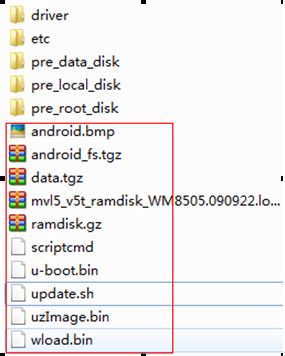
各文件用途:
Android_fs.tgz 整个Android的文件系统,里面文件虽然多,但主要的就是根目录下的文件和System文件夹里的文件,System文件夹里的文件又和Android编译出来的System.img里面的文件类似,所以这里推测,如果修改自己的刷机包,把自己修改好的System文件夹进行一下替换即可,当然要注意驱动的问题。
Ramdisk.gz 应该是linux的根文件系统镜像
Data.tgz 用户数据的部分,里面主要是各种用户程序和安装包,对应编译好的Data.img
uzImage.bin linux内核镜像
u-boot.bin u-boot启动文件
wload.bin 不知道
pre_****_disk文件夹 是可用这里面的文件来替代android_fs.tgz 和data.tgz里面的文件的,因为在后面判断若存在这几个文件夹,会进行相同目录的合并工作,这时肯定要发生替换了。
常用命令格式:
fatload <interface> <dev[:part]> <addr(目的地址)> <filename> [bytes] 仅限内存中
cp source target count
nand write addr off size Nand Flash烧写命令,将SDRAM的 addr地址处的size 字节的数据烧写到Nand的 off 偏移地址。
Scriptcmd中的文件拷贝地址:
nandrw erase all
1.fatload mmc 0 0 script/wload.bin(u-boot)
erase ffff0000 +10000
cp.b 0 ffff0000 10000
cp source target count
即将wload.bin拷贝到内存ffff0000的位置,count=10000
2.fatload mmc 0 0 script/u-boot.bin
erase fff80000 +50000
cp.b 0 fff80000 50000
3.fatload mmc 0 0 script/ramdisk.gz
nand write 0 C00000 $(filesize)
4.fatload mmc 0 0 script/uzImage.bin(这个是linux内核的镜像,u代表是u-boot模式)
nand write 0 0 $(filesize)
5. 设置环境变量:setenv bootargs mem=237M root=/dev/ram rw initrd=0x01000000,32M console=ttyS0,115200n8 init=/linuxrc lcdid=1
fatload mmc 0 1000000 script/mvl5_v5t_ramdisk_WM8505.090922.loop.gz(这个类似linux启动时的initrd文件,mmc代表接口(类似usb)),就是从设备0拷贝,拷到内存地址0x01000000处,不是和以前一样拷到内存地址0处。
6.bootm 0 (bootm [addr [arg ...]] addr是地址,arg是传递给内核的参数)bootm命令可以引导启动存储在内存中的程序映像。这些内存包括RAM和可以永久保存的Flash。作用是从内存地址0处启动,在上面第四点中把uzImage.bin拷贝在内存地址0处,所以这里bootm 0就是执行uzImage.bin,在bootargs中还设置了initrd,所以刷机时第一次加载时是需要initrd来执行的,这里initrd就是mvl5_v5t_ramdisk_WM8505.090922.loop.gz这个文件,先用gzip解压再挂载,就可以看出它其实就是个临时的linux文件系统。
可以看出scriptcmd只负责文件拷贝,文件拷贝完打印"Please wait...",之后就bootm,所以这里出错的可能性很小,有一点是这个刷机包只是支持nand flash的,还有一种是udisk的,所以进行nand write时可能会不行。
之后就要执行update.sh文件了
Update.sh解释:
常用命令格式:
if [ -f /mnt/mmcblk0p1/script/android_fs.tgz ] ; then
(-f 表示判断该文件名是否存在且为文件,-d表示directory,文件夹)
string="Update filesystem Start ......"
echo $string
gui-echo $pointX $pointY "$string" 这里显示字符串要用两个echo
else
exit 0 退出
fi : 结束if条件 将if反过来写
if [ $? -ne 0 ] ; then ……else……: $?是上一个操作的返回值,-ne是not equal 的意思,因为linux中返回0代表出错,所以上面的操作就是若不出错,就执行else中的内容。
猜测:
/dev/mtdblock9为nand flash闪存,因为根文件系统在此处
1. if [ -f /mnt/mmcblk0p1/script/android_fs.tgz ] ; 先判断这个压缩文件是否存在,因为这个文件时超重要的,没有肯定要退出了~~ 这里不知何故sd卡已经自动挂载 到/mnt/mmcblk0p1/了,又是看不见的操作…………,我的猜想是这样的,在scriptcmd中,已经把ramdisk加载到sd卡了,这是个可以运行的linux根文件目录,这里肯定 有/mnt/这个目录的
2. flash_eraseall /dev/mtd9 不解释
3. mount -t yaffs2 /dev/mtdblock9 /mnt/mtd -t只是表示我这次挂载要制定文件类型,文件类型自然为yaffs2了,把/dev/mtdblock9挂载到/mnt/mtd上
4. tar zxvf /mnt/mmcblk0p1/script/android_fs.tgz -C /mnt/mtd 解压到/mnt/mtd上,实际上是解压到/dev/mtdblock9上了,算是耗时最长的一步了。
5. if [ -d /mnt/mmcblk0p1/script/driver ] ; cp -a /mnt/mmcblk0p1/script/driver/* /mnt/mtd 实际还是把驱动拷到设备里
6. tar zxvf /mnt/mmcblk0p1/script/busybox_1.16.tgz -C /mnt/mtd,
if [ -x /mnt/mtd/busybox/bin/ash ] ; then mv /mnt/mtd/system/bin/sh /mnt/mtd/system/bin/sh-org
ln -s /busybox/bin/busybox /mnt/mtd/system/bin/sh 用busybox(不是busybox的sh)把system原来的sh替换掉,不知何故
if [ -d /mnt/mmcblk0p1/script/pre_root_disk ] ; then
7. cp -a /mnt/mmcblk0p1/script/pre_root_disk/* /mnt/mtd /pre_root_disk下的文件和andorid根目录的文件合并(其实没几个文件的,但可以自己添加定制了)
8. cp /mnt/mmcblk0p1/script/data.tgz /mnt/mtd/restore cp /mnt/mmcblk0p1/script/cache.tgz /mnt/mtd/restore 本来还有后面这句的,但自己的刷机包里没 有cache.tgz,也无伤大雅了
9. chmod 777 -R /mnt/mtd chown root:0 /mnt/mtd/system/bin/preboot umount /mnt/mtd 改变根文件系统的权限,改变preboot的拥有者和权限, 最后卸载/mnt/mtd,终于完成使命了?
10. flash_eraseall /dev/mtd10 从哪又冒出来个mtd10? 可能都是临时的吧。
11. mount -t yaffs2 /dev/mtdblock10 /mnt/mtd 这是Data部分的挂载点。
12. tar zxvf /mnt/mmcblk0p1/script/data.tgz -C /mnt/mtd cp -a /mnt/mmcblk0p1/script/etc/* /mnt/mtd/wmtpref cp -a /mnt/mmcblk0p1/script/pre_data_disk/* /mnt/mtd chmod 777 -R /mnt/mtd sync umount /mnt/mtd 修改权限,再卸载掉
13. flash_eraseall /dev/mtd12 mount -t yaffs2 /dev/mtdblock12 /mnt/mtd
14. create_loopfile mtd12 /mnt/mtd/vfat.bin bs=524288
15. mkdosfs /mnt/mtd/vfat.bin 格式化这个loop文件
16. losetup /dev/loop/0 /mnt/mtd/vfat.bin
mount -o iocharset=gb2312 -t vfat /dev/loop/0 /LocalDisk
cp -a /mnt/mmcblk0p1/script/pre_local_disk/* /LocalDisk
losetup -d /dev/loop/0
chmod 777 -R /mnt/mtd sync umount /mnt/mtd
17. flash_eraseall /dev/mtd12
18. mount -t yaffs2 /dev/mtdblock12 /mnt/mtd
19. cp -a /mnt/mmcblk0p1/script/pre_local_disk/* /mnt/mtd
20. echo 0 > /proc/boot-splash
21. if [ -x /mnt/mmcblk0p1/script/update.sh ] ; then 通过判断update.sh文件还在不在来判断是否移除了SD卡
22. reboot
代码部分写的有点乱,但基本原理还是清晰的, update.sh所作的工作无非还是解压,复制,合并这类的工作,和scriptcmd的工作本质上一样的,不过这也像是启动过程的两层引导,stage1和stage2,stage1先把内核加载进来,之后stage2在linux内核下工作就容易多了。
看到这里,相信读者会明白刷机时怎么样会刷坏?而怎么样又不会刷坏?
在刷机的过程中只是文件的解压和复制,所以除非flash不支持或是其他硬件原因,刷机的过程一般是不会出问题的,关键是刷完之后的启动过程。
如果刷的u-boot的版本不对,连u-boot都启动不起来的话,那以后再刷也不行了;如果u-boot和linux内核的版本都正确,只是Android相关的文件运行不正确,虽然机器不能正常启动,但还是可以再刷的;如果u-boot正确,linux内核镜像有问题,那可能刷机过程只执行完scriptcmd就结束了,update.sh无法正确执行,但只要u-boot正确,还是可以再刷的,直到刷回好用的版本。
android | 评论:0
| Trackbacks:0
| 阅读:1199